清理缓存、删除不常用应用、关闭后台程序、更新系统软件或重置手机设置。
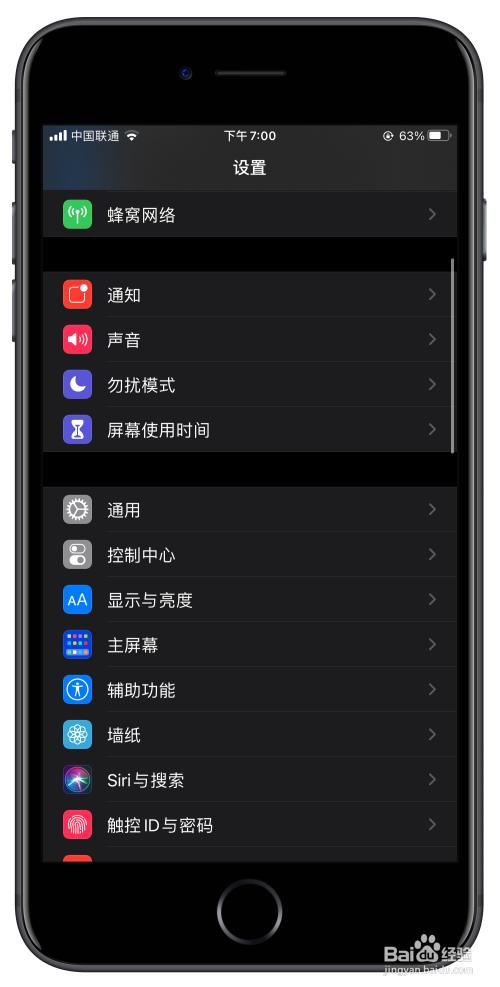
在数字化时代,智能手机已成为我们日常生活中不可或缺的一部分,随着应用程序的日益增多和功能的不断扩展,手机性能逐渐下降,出现卡顿现象变得普遍,面对这一问题,许多用户感到困惑和无助,本文旨在提供一系列实用策略,帮助您有效解决手机运行缓慢的问题,恢复其流畅的使用体验。
一、问题诊断:识别手机慢卡的根源
1. 存储空间不足
症状:频繁收到存储空间不足的提示,安装新应用或更新时遇到困难。
影响:系统无法为新数据分配足够的空间,导致读写速度减慢,进而影响整体性能。
2. 后台应用过多
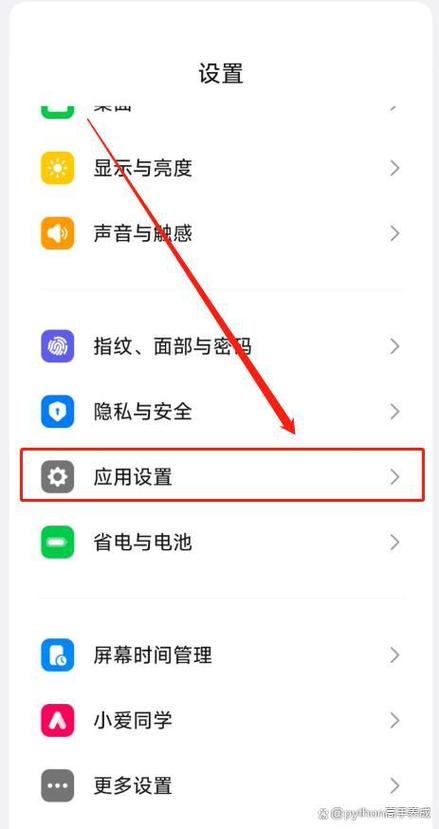
症状:即使未主动使用某些应用,它们仍在后台运行,消耗CPU和内存资源。
影响:多任务处理能力受限,前台应用响应变慢。
3. 系统版本过时
症状:系统更新提示长时间未被采纳,或设备不支持最新操作系统。
影响:错过安全补丁和性能优化,影响系统稳定性和效率。
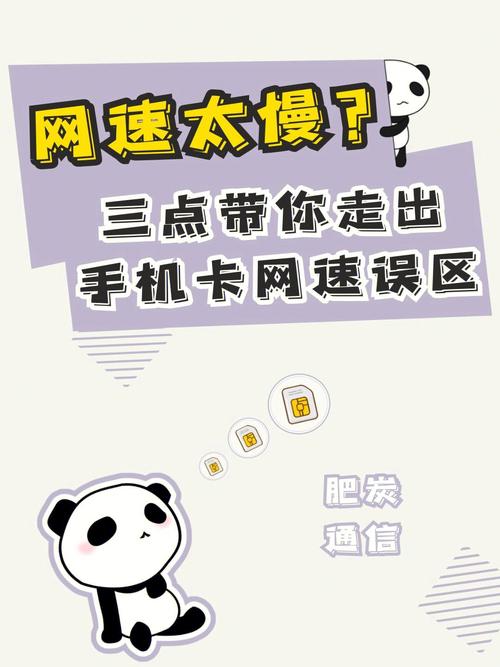
4. 缓存与临时文件积累
症状:长期使用后,应用和系统积累了大量不必要的缓存和临时文件。
影响:占用存储空间,降低数据读取速度,影响应用启动和运行效率。
5. 硬件老化
症状:电池续航明显缩短,屏幕显示效果变差,处理器过热等。
影响:硬件性能衰退直接影响到软件运行速度和用户体验。
二、解决方案:针对性优化措施
1. 清理存储空间
(1)手动清理
删除不必要文件:定期检查并删除不再需要的照片、视频、文档等大文件。
卸载不常用应用:审视已安装的应用列表,移除那些很少使用或可替代的应用。
(2)自动清理工具
利用内置功能:大多数智能手机都提供了“存储管理”或“清理”选项,帮助用户一键清理缓存和垃圾文件。
第三方清理应用:选择信誉良好的第三方清理软件,进行深度扫描和清理。
2. 管理后台进程
(1)关闭不必要的后台应用
手动关闭:进入“设置”>“应用管理”,找到并关闭不需要常驻后台的应用权限。
使用绿色守护等工具:这类应用能智能识别并关闭耗电和占用资源的后台进程。
(2)优化自启动管理
禁用非必需自启:在“自启动管理”中,仅保留核心应用的自启动权限,其余一律禁止。
3. 系统升级与恢复出厂设置
(1)系统更新
检查更新:定期访问“设置”>“关于手机”>“系统更新”,下载并安装最新的系统版本。
注意事项:确保备份重要数据,以防更新过程中数据丢失。
(2)恢复出厂设置
谨慎操作:作为最后手段,当其他方法无效时考虑,此操作将删除所有个人数据,请先做好备份。
执行步骤:通常在“设置”>“系统”或“重置”选项中可以找到恢复出厂设置的功能。
4. 优化网络连接
(1)Wi-Fi与移动数据切换
信号检测:确保处于信号强的区域,避免因信号弱导致的网络延迟。
智能切换:部分手机支持根据网络质量自动切换Wi-Fi和移动数据,提高上网速度。
(2)DNS设置调整
更改DNS服务器:尝试使用公共DNS服务(如Google的8.8.8.8或Cloudflare的1.1.1.1),可能提升网页加载速度。
清除DNS缓存:在“设置”>“系统”>“高级”>“隐私”中清除DNS缓存,解决DNS解析问题。
5. 硬件维护与升级
(1)电池更换
专业服务:如果电池健康度显著下降,建议到官方服务中心或授权维修点更换电池。
自我监测:利用系统内置的电池健康监测功能,了解电池状态。
(2)考虑硬件升级
存储扩展:对于支持SD卡扩展的手机,增加一张高速SD卡可以缓解内部存储压力。
全面升级:若手机整体性能落后,且维修成本过高,可能是时候考虑更换一部新手机了。
三、预防措施:建立良好使用习惯
1. 定期维护
周/月清理计划:设定固定时间,如每周或每月进行一次全面的手机清理和维护。
自动化工具辅助:利用手机自带的或第三方的自动化清理工具,简化维护流程。
2. 合理安装应用
精选高质量应用:优先选择官方商店推荐、评价高的应用,减少恶意软件的风险。
权限管理:安装新应用时,仔细审查所需权限,避免授予不必要的权限。
3. 监控性能指标
使用内置监控工具:大多数智能手机都有性能监控功能,定期查看CPU、内存使用情况。
第三方性能监控应用:对于更详细的分析,可以使用第三方性能监控应用,如CPU-Z、AIDA64等。
通过上述一系列的诊断、解决方案和预防措施,您可以有效地改善手机慢卡的问题,提升日常使用的流畅度,重要的是,建立良好的手机使用习惯,定期进行维护,以保持设备的最佳状态,技术日新月异,适时升级硬件也是保持手机性能的关键,希望本文能为您的手机加速之旅提供有价值的参考。
五、FAQs
Q1: 如何判断手机是否因为存储空间不足而变慢?
A1: 大多数智能手机会在存储空间接近满载时发出警告通知,您也可以通过以下步骤手动检查:进入“设置”>“存储”,查看剩余空间百分比及各类型文件(如应用、图片、视频等)所占的具体容量,如果可用空间少于10%,很可能就是导致手机变慢的原因之一,按照前述清理存储空间的方法操作,应能显著改善手机性能。
Q2: 恢复出厂设置后,之前的数据还能恢复吗?
A2: 一旦执行恢复出厂设置,手机上的所有个人数据、应用及其数据、设置偏好等将被永久删除,无法直接恢复,但如果您在操作前进行了完整备份(无论是使用云服务还是连接到电脑进行本地备份),则可以在恢复出厂设置后,通过相应的恢复流程将数据还原到手机上,强烈建议在进行此类重大操作前,务必做好数据备份工作。